win10打不出汉字的解决方法
1、首先按下win+R打开运行,输入ctfmon 点击确定运行一下输入法;
2、将鼠标移动到任务栏右下角输入法状态栏处,从弹出的“扩展面板”中可以了解有关“切换输入法”的切换方法,如图所示:
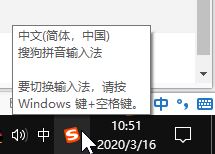
按“Windows”+“空格”键多次,即可实现不同输入法之间的相互切换操作。
以上方法无法解决输入中文汉字的问题,则我们还需要操作:
3、下载【搜狗拼音输入法 V9.2d 去广告精简完美优化版】;
4、下载并安装搜狗输入法,此时就应该有新的输入法了
以上便是winwin7给大家分享介绍的win10电脑打不出汉字的有效解决方法!
分享到:

